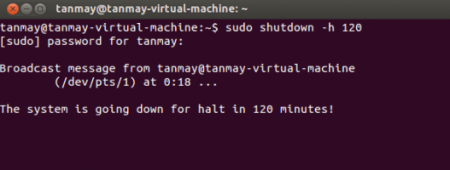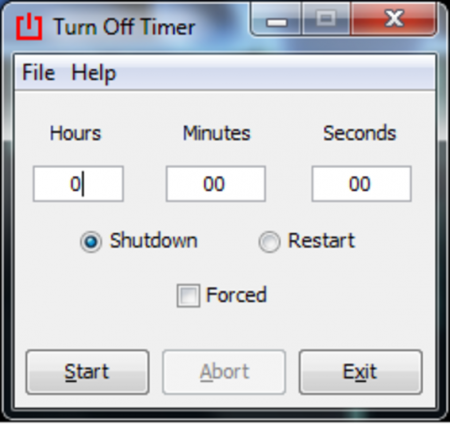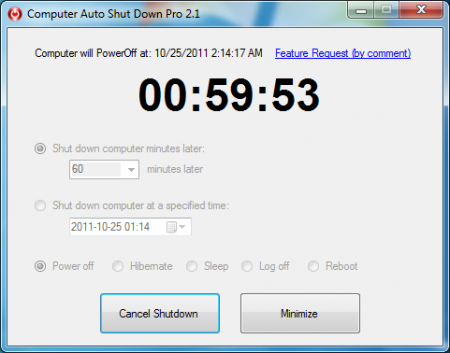Автоматичне вимкнення комп'ютера. Програма для автоматичного вимикання комп'ютера
Іноді в житті бувають ситуації, коли необхідно залишити увімкненим комп'ютер на невизначений час. Це можуть бути самі різні завдання, такі як завантаження даних з Інтернету або обробка великої кількості даних, а може, ви запустили дефрагментацію диска і зібралися на роботу. У будь-якому випадку, якщо ви не хочете витрачати зайву електроенергію у свою відсутність, ви можете налаштувати автоматичне вимкнення комп'ютера. Це дозволить вам задати необхідні параметри та час, через який відбудеться вимкнення ПК.
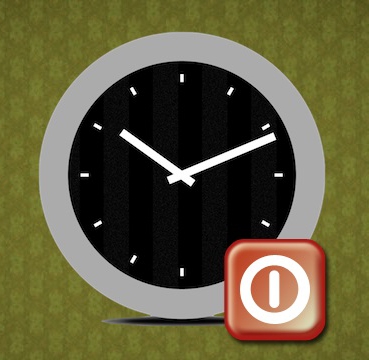
Після цього в рядок пошуку вводиться команда cmd.exe. Відкриється командний рядок, в якому буде необхідно вводити команду на автоматичне вимкнення комп'ютера. Для різних операційних систем команда буде виглядати однаково. Розглянемо їх трохи докладніше. /s - виробляє вимикання комп'ютера; /r - відключення комп'ютера з подальшою перезавантаженням; /а - скасування виключення; /t - встановлює таймер вимикання в секундах. Для програмістів і системних адміністраторів передбачені можливості віддаленого вимкнення, а так само можливість написання повідомлення, щоб не налякати користувача раптово почався відліком часу. Після введення команди у Windows XP з'явиться віконце із зворотним відліком і виведеним повідомленням про причини виключення. Автоматичне вимкнення комп'ютера (Windows 7) буде позначатися треєм у правому нижньому кутку екрану з таймером і написаними параметрами відключення. Існує ще один варіант вимикання комп'ютера за допомогою команди Shutdown. Якщо ви відразу запам'ятали всі необхідні параметри команди, що можете ввести її в меню "Пуск" - "Виконати".  Варто зауважити, що автоматичне вимкнення комп'ютера присутній у багатьох клієнтських додатках, тому якщо ви працюєте в одному з них, то простіше буде скористатися вбудованою утилітою виключення.
Варто зауважити, що автоматичне вимкнення комп'ютера присутній у багатьох клієнтських додатках, тому якщо ви працюєте в одному з них, то простіше буде скористатися вбудованою утилітою виключення.
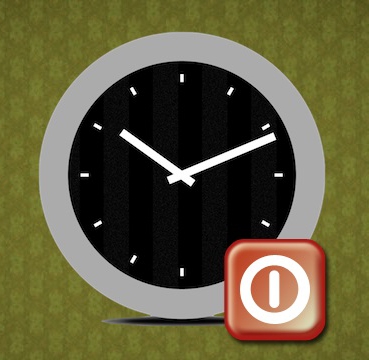
Система
Мало хто знає, що в самій операційній системі вже закладено автоматичне вимкнення комп'ютера. Це запрограмовано у базовому коді. Так як налаштувати автоматичне вимкнення комп'ютера? Для цього можна скористатися командним рядком. В будь-якій версії Windows присутній командний рядок, дозволяє направляти команди системі. Для її запуску користувачеві необхідно натиснути на кнопку "Пуск" у системі Windows XP або на значок "Віндоус" в лівому нижньому куті екрану в операційній системі Windows 7. Інший спосіб для запуску командного рядка - це її безпосереднє включення через ярлик. Знайти його ви можете також в меню "Пуск" ("Стандартні" - "Командний рядок"). Параметри запуску командного рядка не залежать від його способу, тому користуйтеся методом, який вам зручніше.Після цього в рядок пошуку вводиться команда cmd.exe. Відкриється командний рядок, в якому буде необхідно вводити команду на автоматичне вимкнення комп'ютера. Для різних операційних систем команда буде виглядати однаково. Розглянемо їх трохи докладніше.
Shutdown
Отже, ви запустили командний рядок. Для того, щоб задати параметри автоматичного вимкнення персонального комп'ютера, вам доведеться ввести певну команду. Вона називається Shutdown. Для самостійного вивчення введіть у командний рядок "shutdown /?". Ця команда виведе на екран всі можливі параметри, з якими можна управляти автоматичним вимкненням комп'ютера. Найцікавішими параметрами з точки зору звичайного користувача стануть:Windows 7
Автоматичне вимкнення комп'ютера Windows 7 передбачає користування вбудованої утилітою. Користувачі "сімки" знають, що існує так зване меню гаджетів. Для його виклику необхідно натиснути правою кнопкою миші по робочому столу і вибрати рядок "гаджети". Перед вами відкриється віконце з різними утилітами для робочого столу. У випадку, якщо там не передбачена програма для автоматичного вимикання комп'ютера, ви можете встановити її самостійно. Гаджет для автоматичного вимикання комп'ютера називається AutoShutDown. Ви можете завантажити його безкоштовно на будь-якому сайті, який поширює програмне забезпечення. Скачаний файл буде мати розширення .gadget. Встановлюється він так само, як і звичайні програми. Після установки на робочому столі з'явиться гаджет для відключення комп'ютера. Для налаштування наведіть курсор миші на нього і натисніть з'явилася іконку гайкового ключа.Windows XP
Якщо ви є прихильником старих моделей і досі використовуєте Windows XP, то для цієї версії є програма для автоматичного вимикання комп'ютера, яка так і називається - "Таймер вимкнення". Її інтерфейс зрозумілий навіть дитині. Налаштовуєте необхідний вам час вимикання, потім натискаєте "Включити таймер", після чого програму можна згорнути в трей. На відміну від Windows 7 автоматичне вимикання комп'ютера Windows XP вбудованими засобами не передбачено.
Прикладні програми
Існує ще один варіант, при якому відбувається автоматичне вимкнення комп'ютера. Багато програми передбачають відключення ПК після завершення запланованих операцій. Першим прикладом може служити програма для завантаження даних з торрент-трекерів. Називається вона uTorrent. Якщо ви регулярно користуєтеся торрентами, то в налаштуваннях програми можете активувати автовимикання комп'ютера після завершення всіх закачувань. Дуже ефективно ця функція працює в тому випадку, якщо користувач має провайдера, підвищує вночі швидкість доступу в Інтернет. Якщо ви налаштуєте автоматичне включення комп'ютера через БІОС, ваш комп'ютер сам вночі запуститься, проведе закачування і вимкнеться після його завершення. Інший приклад програми, що забезпечує автовимикання комп'ютера - це Nero. Ця утиліта дозволяє записувати інформацію на чисті носії, такі як CD-диски. Коли ви починаєте процес пропалювання, внизу екрана має рядок, в якій ви можете поставити галочку напроти "Вимкнути комп'ютер після завершення запису".Вибір
Ясна річ, що вибір способу виключення комп'ютера залишається за вами. Якщо ви боїтеся щось намудрить, то користуйтеся скачанними програмами, тільки обов'язково перевіряйте їх антивірусом. Якщо ви довіряєте собі, то простіше буде кожен раз вводити команду через пункт "Виконати". В усякому разі, ніколи не поспішайте користуватися сторонніми утилітами для вимикання комп'ютера. Обов'язково перевіряйте ваші робочі програми на наявність вбудованої функції автоматичного вимкнення комп'ютера. Хоча, з точки зору безпеки, краще не залишайте включений комп'ютер без нагляду.Схожі добрі поради по темі
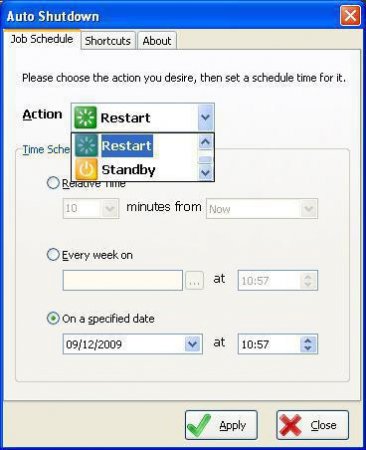
Windows 7: виключення комп'ютера по таймеру. Огляд кращих програм
Які програми можуть допомогти з тим, щоб комп'ютер вимикався по таймеру? Які особливості їх використання є?
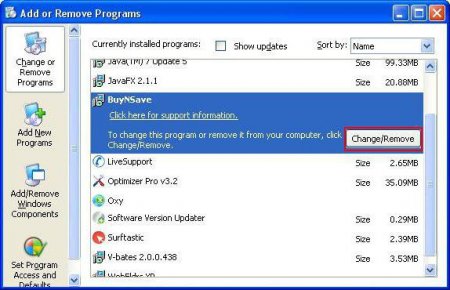
Smartinf ru: як видалити з комп'ютера?
Багато користувачів останнім часом стикаються з такою комп'ютерної заразою, як Smartinf. ru. Як видалити її з комп'ютера? Звідки вона взагалі

Глобальні комп'ютерні мережі: від історії створення до надійності функціонування
Які можливості надають глобальні комп'ютерні мережі? Вони дозволяють не тільки швидко обмінюватися інформацією з іншими людьми, але і спільно
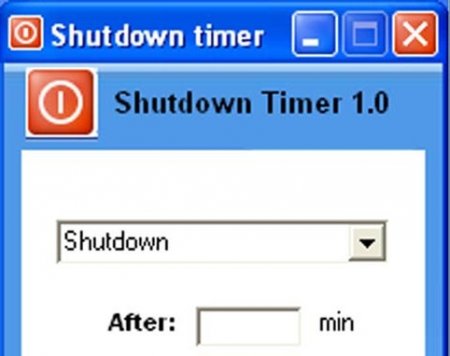
Таймер вимкнення комп'ютера: огляд програм
Сьогодні я познайомлю вас ближче з такою категорією програм, як таймери. Вони дозволяють позбавити вас від зайвих турбот. Наприклад, вам необхідно

Лікнеп: як оновити драйвера
Для коректної роботи комп'ютера або ноутбука необхідно періодично проводити оновлення його програмного забезпечення, в тому числі і драйверів для
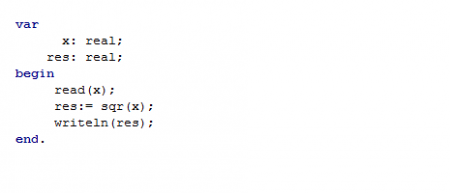
Зведення в ступінь: основи математики в програмуванні
Нерідко ми стикаємося з тим, що нам необхідно звести число в яку-небудь ступінь. Можна скористатися звичайним калькулятором. Але це нецікаво і дуже